
vlookup函数相信我们大家都不陌生,它在Excel数据查询中是一个非常实用的函数。通过vLookup函数可以查询到我们精确查询出我们需要的各种数据。但是vlookup也有局限性那就是一次只能查询单个值,在搭配match函数的时候,它却可以一次查询全部数据。
案例一:vlookup函数查询单个数据
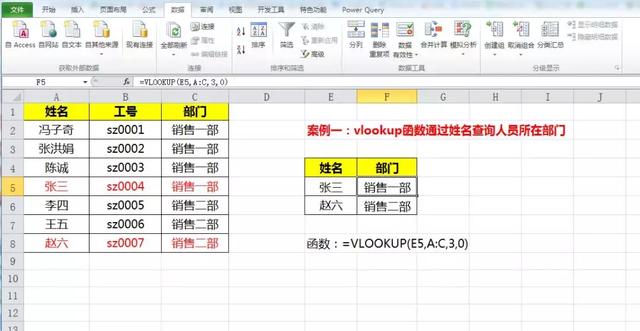
案例说明:通过vlookup函数我们可以进行单个数据查询。如上图,我们需要根据人员姓名查询出对应所在的部门。
函数公式:
=VLOOKUP(E5,A:C,3,0)
函数解析:
1、vlookup函数总共有4个参数,默认的查询方式是从当前条件值所在的行开始往右查询;
2、vlookup第一参数E5,代表我们在数据区域中要查询的条件为E5单元格内容;
3、第二参数A:C代表我们的数据区域是从E5张三姓名所在的列开始往右到部门所在列;
4、第三参数3代表部门的数据在姓名开始的列往右的第3列(条件值张三所在的姓名列为第一列);
5、第四参数0代表精确查询。如果是1代表模糊查询。
案例二:vlookup+Match函数快速查询整列数据
如上面案例一所示,vlookup函数只能查询单个数据值。下面我们来学习一下,如何利用vlookup+Match函数一次性查询整行整列数据。
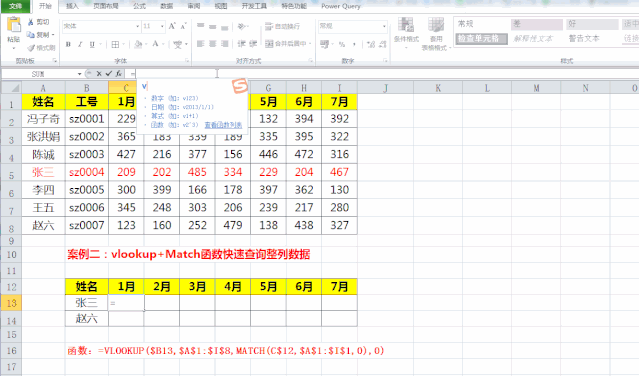
案例说明:利用vlookup+Match函数查询人员1-6月全部数据
函数公式:
=VLOOKUP($B13,$A$1:$I$8,MATCH(C$12,$A$1:$I$1,0),0)
函数解析:
1、vlookup+Match函数批量查询,主要是利用了Match函数来确定我们的月份在原始数据所在的位置,通过自动调整第三参数的方式来进行批量查询。
现在你学会如何利用vlookup+Match函数进行数据批量查询了吗?







 本文介绍了如何使用Excel中的vlookup函数结合Match函数进行数据批量查询。首先,解释了vlookup函数的基本用法,用于查找单个数据。然后,通过案例展示了vlookup+Match函数的组合应用,详细解析了函数参数,说明如何利用Match函数动态确定查询列,从而实现一次性查询整列数据。通过这种方法,可以极大地提高在大量数据中的查询效率。
本文介绍了如何使用Excel中的vlookup函数结合Match函数进行数据批量查询。首先,解释了vlookup函数的基本用法,用于查找单个数据。然后,通过案例展示了vlookup+Match函数的组合应用,详细解析了函数参数,说明如何利用Match函数动态确定查询列,从而实现一次性查询整列数据。通过这种方法,可以极大地提高在大量数据中的查询效率。














 382
382

 被折叠的 条评论
为什么被折叠?
被折叠的 条评论
为什么被折叠?








